winrunner使用手册
Winrunner教程_基础篇
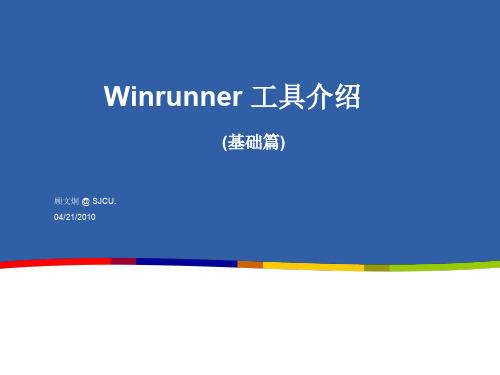
• When WinRunner learns the description of a GUI object, it looks at the object’s physical properties. Each GUI object has many physical properties such as class, label, width, height, handle, and enabled to name a few. WinRunner only learns the properties it needs to uniquely distinguish an object from all other objects in the application.
Winrunner 测试流程
• 官方推荐
ONLY FOR SUI Map
• GUI applications are made up of GUI objects such as windows, buttons, lists, and menus.
• GUI Map指图形用户接口地图,Winrunner正是通过这张地图来找到 软件中的每一个按键、输入框等等。
• WinRunner stores the information it learns in a GUI map. When WinRunner runs a test, it uses the GUI map to locate objects: It reads an object’s description in the GUI map and then looks for an object with the same properties in the application being tested.
WinRunner培训02-winrunner使用概述

OCTIGA
ห้องสมุดไป่ตู้
2.1 启动Win Runner
点击开始>程序>Win Runner>Win Runner 启动WR。 WR的Record/Run Engine(记录/执行引擎)的图标 出现在Windows的任务条上。这个引擎设立和维护 WR和被测软件之间的连接。
第一次启动WR会看到欢迎窗口,你可以选择新建测试、打 开已有测试或快速预览WR。如果不希望下次启动看到这个 窗口,可以把Show on startup前面的勾去掉。
把Show on startup前面的勾去 掉,这个Add-In Manager的窗口就 不会在WR启动的时 候出现。你也可以 在进入WR后在 Settings>General Options>Environ ment 里面设置是否 在开始时显示这个 窗口以及等待时间 等。
谢谢!
2.2 Win Runner主窗口
主窗口包括以下部分:
a). Win Runner title bar 标题栏 b). Menu bar 菜单栏 c). Standard toolbar 标准工具栏,包含 运行测试时常用的命令 d). User toolbar 用户工具栏,包含创建 测试时常用的命令 e). Status bar 状态栏
2.3 测试窗口
在测试窗口创建和执行测试,窗口包含以下部分: a). Test Window title bar 测试窗口标题栏, 显示当前打开的测试名称 b). Test script 测试脚本, 通过录制或编写代 码方式生成 c). Execution arrow 执行箭头,指明当前正在 执行的那一行脚本,如果想要移动这个标志到某 一行,只需要在该行左侧空白处点击鼠标左键 d). Insertion point 插入点,支出你可以插入 或编辑文本的地方
WinRunner使 用 说 明
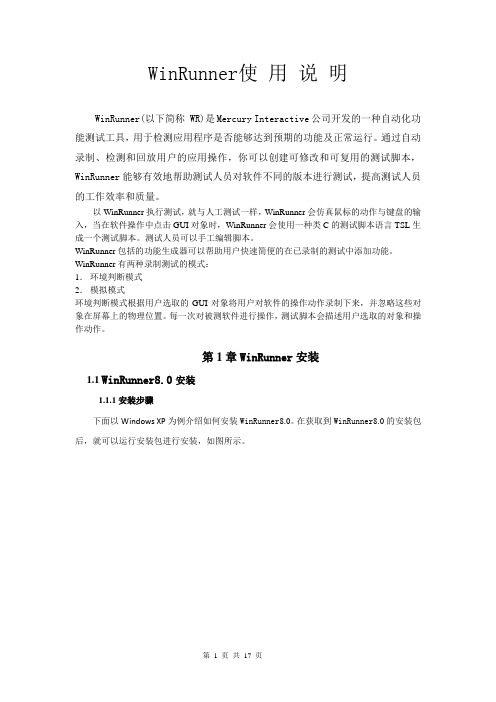
WinRunner使用说明WinRunner(以下简称 WR)是Mercury Interactive公司开发的一种自动化功能测试工具,用于检测应用程序是否能够达到预期的功能及正常运行。
通过自动录制、检测和回放用户的应用操作,你可以创建可修改和可复用的测试脚本,WinRunner能够有效地帮助测试人员对软件不同的版本进行测试,提高测试人员的工作效率和质量。
以WinRunner执行测试,就与人工测试一样,WinRunner会仿真鼠标的动作与键盘的输入,当在软件操作中点击GUI对象时,WinRunner会使用一种类C的测试脚本语言TSL生成一个测试脚本。
测试人员可以手工编辑脚本。
WinRunner包括的功能生成器可以帮助用户快速简便的在已录制的测试中添加功能。
WinRunner有两种录制测试的模式:1.环境判断模式2.模拟模式环境判断模式根据用户选取的GUI对象将用户对软件的操作动作录制下来,并忽略这些对象在屏幕上的物理位置。
每一次对被测软件进行操作,测试脚本会描述用户选取的对象和操作动作。
第1 章WinRunner安装1.1 WinRunner8.0安装1.1.1 安装步骤下面以Windows XP为例介绍如何安装WinRunner8.0。
在获取到WinRunner8.0的安装包后,就可以运行安装包进行安装,如图所示。
Name: Company: Maintenance Number:1234-5858585858 或8888-5858585858此处可以修改安装路径安装结束。
1.2 WinRunner基础知识1.2.1 winRunner程序界面在学习创建测试之前,先了解一下winRunner的主界面。
执行【开始】->【程序集】->【WinRunner】->【WinRunner】,首先开启WinRunner Add-in Manager窗口。
WinRunner Add-in Manager 显示你目前可以使用的Add-in,我们现在介绍的是并没有使用任何Add-in,所以请确认没有勾选任何Add-in 后按下【OK】按钮。
winrunner使用

Winrunner使用实验报告班级:姓名:学号:上机实验的问题和要求:理解和熟悉Winrunner的测试过程,能过录制脚本,插入检查点,本实验的测试应用程序为机票预定系统(winrunner自带)。
(可参考winrunner安装目录下的教程,如默认安装则文件夹为C:\Program Files\Mercury Interactive\WinRunner\doc中的wr_tut.pdf文件)注意:第14周上交本报告,报告命名方式:winrunner使用-学号-姓名。
一、使用工具GUI SPY和使用快速测试脚本向导理解winrunner如何识别GUI对象,要求识别该应用系统登录界面的Help按钮,记录你看到的信息,并运行快速测试脚本向导。
(参考lesson2)二、录制测试脚本录制一个预定机票的过程,并把录制的脚本记下(参考lesson3)三、同步点的使用录制一个插入订单,然后马上删除订单的测试脚本,分别设置Timeout for checkpoints and Cs statements值为100000和1000,观察运行的结果有何不同,说明为什么?(参考lesson4)四、检查点的使用在应用程序的版本A中录制一个脚本,在版本B中运行,检查在版本B中open oder对话框中,当checkbox:Order NO 选中时,checkbox :Customer Name的属性enable属性的值是否为期望的值,记下测试脚本。
(参考lesson5)五、使用winrunner创建基于数据驱动的测试使用应用程序Flight4a录制一个打开一个订单,接着打开Fax Order对话框,并关闭的测试测试脚本。
接着在这个脚本上添加脚本用来检查Fax Order对话框中总价是否等于票的数量乘以票的单价。
最后创建基于数据驱动的测试可以检查订单1,2,3,4。
(可参考教程lesson7、8),重点理解winrunner是怎么识别对象的。
软件自动化测试工具WinRunner概述

如果手工编写脚本,则需要写入set_window 语句 以对应当前窗体的变化。同样在编辑脚本时注意 不要随意删除必要的set_window 语句。
32
教WinRunner学习被测软件的GUI
把Show on startup前面的勾去掉,这样Add-In
Manager的窗口就不会在WR启动的时候出现。也可
以在进入WR后在Settings>General Options>Enviroment 里面设置是否在开始时显示
这个窗口以及等待时间等。 建议:不要同时载入所有的插件。
16
3.WinRunner主窗口
28
29
用GUI Spy查看GUI对象的属性
GUI Spy可以用来检视某个GUI对象有哪些 属性以及WR是以哪些属性来识别它的。
过程:
开启GUI Spy; 按下[spy]按钮,将鼠标移动到登入窗口上,将
鼠标移到[OK]按钮上,然后按下Ctrl_L+F3,在 跳出的Spy模式里,可以看到显示[OK]按钮的属 性。
注意:在GUI Map File per Test 模式下,RapidTest
Script wizard将被禁用。
33
GUI map file模式的选取
计划和创建测试时,需要确定GUI map的工作模式。 作为WR新手或GUI map只使用一次,可以使用GUI
Map File Per Test模式。这种模式下,每次新建测 试就自动新建一个GUI map file。在你保存测试时, GUI map file自动保存;在你打开测试时,GUI map file自动加载。 作为WR老手或GUI map将被不同测试共享,建议使用 更有效率的Global GUI Map File模式。这是WR的默 认模式。
winrunner实例详细使用说明
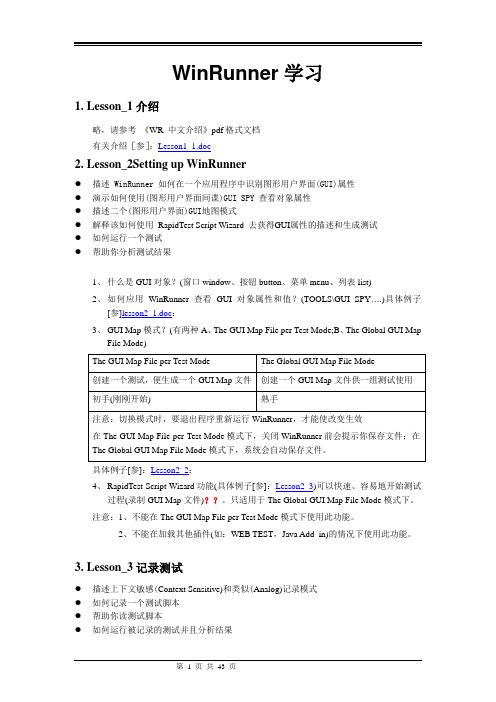
WinRunner学习1.Lesson_1介绍略,请参考《WR_中文介绍》pdf格式文档有关介绍[参]:Lesson1_1.doc2.Lesson_2Setting up WinRunner●描述 WinRunner 如何在一个应用程序中识别图形用户界面(GUI)属性●演示如何使用(图形用户界面间谍)GUI SPY 查看对象属性●描述二个(图形用户界面)GUI地图模式●解释该如何使用RapidTest Script Wizard 去获得GUI属性的描述和生成测试●如何运行一个测试●帮助你分析测试结果1、什么是GUI对象?(窗口window、按钮button、菜单menu、列表list)2、如何应用WinRunner查看GUI对象属性和值?(TOOLS\GUI SPY….)具体例子[参]lesson2_1.doc:3、GUI Map模式?(有两种A、The GUI Map File per Test Mode;B、The Global GUI MapFile Mode)具体例子[参]:Lesson2_2:4、RapidTest Script Wizard功能(具体例子[参]:Lesson2_3)可以快速、容易地开始测试过程(录制GUI Map文件)??。
只适用于The Global GUI Map File Mode模式下。
注意:1、不能在The GUI Map File per Test Mode模式下使用此功能。
2、不能在加载其他插件(如:WEB TEST,Java Add_in)的情况下使用此功能。
3.Lesson_3记录测试●描述上下文敏感(Context Sensitive)和类似(Analog)记录模式●如何记录一个测试脚本●帮助你读测试脚本●如何运行被记录的测试并且分析结果1、有两种不同的记录模式:A、Context Sensitive;B、Analog(录制时产生的脚本记录是不同的) 各有特点:具体例子[参]:Lesson3_1:2、TSL(测试脚本语言)解释。
功能测试软件WinRunner

实验 功能测试软件WinRunner
WinRunner把从GUI Map学来的信息储存起来。当执行 测试时,WinRunner使用GUI Map定位对象:先从GUI Map读取有关对象的描述,然后寻找有相同属性的对象。 可以通过查看GUI Map获得对象的全面图片
当用户在操作中点击GUI (图形用户界面) 对象时, WinRunner会用一种类C的测试脚本语言 (TSL) 生成一 个测试脚本。可以用手工编程的方法编辑这个脚本。 WinRunner包括的功能生成器 (function generator) 可以 帮助用户快速简便地在已录制的测试中添加功能
实验 功能测试软件WinRunner
实验 功能测试软件WinRunner
1. WinRunner的基本功能
通过捕获、检测和重放用户对企业和Web应用程序的互动 反应,WinRunner可自动执行功能性测试
实验 功能测试软件WinRunner
WinRunner的主要功能包括:
轻松创建测试:用WinRunner创建一个测试,只需在应用 软件中操作记录下一个标准的业务流程,例如下一张订单 或建立一个新的商家账户,WinRunner将直观地记录该流 程。即使技术知识有限的用户,也能通过在GUI上单击鼠 标而生成完整的测试。用户还可以直接编辑测试指令来满 足各种复杂测试的需求
实验 功能测试软件WinRunner
报告发现的错误。如果由于测试中发现错误而造成测试 运行失败,可以直接从Test Results窗口报告有关错误的 信息。这些信息可以通过E-mail发送给测试主管,以便 用来跟踪这个错误直到被修复
winrunner全面使用
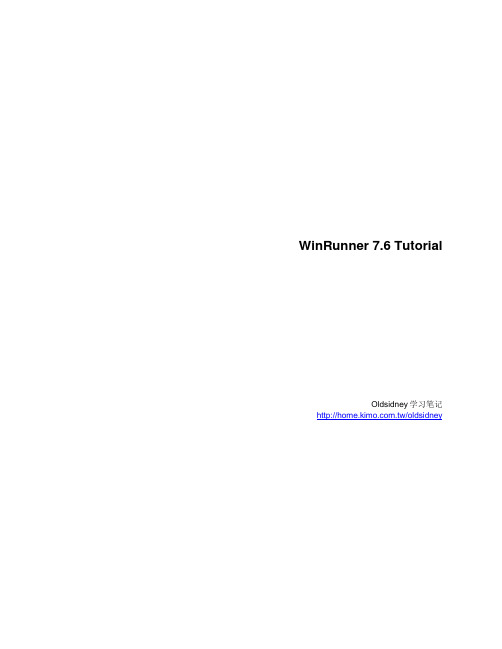
WinRunner 7.6 TutorialOldsidney学习笔记/oldsidneyTable of ContentsWelcome to the WinRunner Tutorial 41.WinRunner简介51.1自动测试的好处51.2了解WinRunner的测试流程51.3熟悉WinRunner的使用者接口61.3.1执行WinRunner 61.3.2档案(File)工具列71.3.3测试(Test)工具列71.3.4除错(Debug)工具列81.3.5使用者(User)工具列82.设定GUI Map 102.1了解WinRunner如何识别应用程序中的GUI对象 102.2用GUI Spy查看GUI对象的属性 102.3选择GUI Map模式 132.3.1GUI Map File per Test 132.3.2Global GUI Map File 132.3.3设定要使用的GUI Map File模式 142.4使用RapidTest Script Wizard 143.录制测试脚本203.1选择录制模式203.1.1Context Sensitive 203.1.2Analog 203.2录制Context Sensitive模式的测试脚本 213.3了解测试脚本223.4录制Analog模式的测试脚本 233.5执行测试脚本253.6分析测试结果263.7录制时的建议284.同步点(Synchronize)304.1何时该使用同步点 304.2录制测试脚本324.3变更预设等待时间的设定 344.4如何识别何种问题需要以同步点解决 344.5加入同步点354.6执行测试脚本并检视结果 365.GUI对象检查点(Checkpoint) 385.1如何检查GUI对象 385.2建立GUI对象检查点 395.3执行测试脚本415.4在另一个版本的Flight Reservation执行测试脚本 445.5建立GUI对象检查点时的建议 466.图像检查点476.1如何检查应用程序的图像 476.2建立图像检查点486.3检视预期结果496.4在另一个版本的Flight Reservation执行测试脚本 506.5建立图像检查点时的建议 517.使用TSL撰写测试脚本537.1录制基本测试脚本 537.2使用函数产生器(Function Generator)在测试脚本中插入函数 547.3在测试脚本中加入判断式 557.4了解tl_step函数 567.5测试脚本的除错567.6在另一个版本的Flight Reservation执行测试脚本 578.建立数据驱动(Data-Driven)测试脚本 598.1如何建立数据驱动(Data-Driven)测试脚本 598.2将测试脚本转成数据驱动(Data-Driven)测试脚本 598.3将数据加入数据表 638.4以regular expression调整测试脚本 648.5修改结果信息658.6执行测试脚本并分析结果 668.7建立数据驱动脚本时的建议 679.文字检查点(Text checkpoint) 699.1从应用程序读取文字 699.2检查文字739.3除错749.4在另一个版本的Flight Reservation执行测试脚本 749.5建立文字检查点时的建议 7610.建立批次(batch)测试 7710.1何谓批次(batch)测试 7710.2建立批次测试7710.3在另一个版本的Flight Reservation执行批次测试 7910.4检视批次测试的结果 7910.5建立批次测试脚本时的建议 8211.维护你的测试脚本8311.1当使用者接口改变时 8311.2在GUI Map中编辑GUI对象的属性 8411.3新增GUI物件到GUI Map 8711.4使用执行精灵(Run wizard)自动更新GUI Map 8812.从这里出发9212.1获得更多信息92Welcome to the WinRunner Tutorial欢迎使用WinRunner快速入门手册,本手册将引导你学习如何使用WinRunner建立自动化测试。
winrunner

录制测试脚本
——Context Sensitive模式
• 在WinRunner点选【Test】—【Record-Context Sensitive】或直接点击 — • 在Fligtht Reservation中从file中打开Open Order 窗口
录制测试脚本
——Context Sensitive模式
使用TSL撰写测试脚本
• 保存并运行
建立数据驱动
• 当建立好测试脚本后,可能会想要用多组 不同的数据去执行测试脚本。为了达到此 目的,可以将测试脚本转换成数据驱动测 试脚步,并建立一个数据表提供测试需要 的多组数据。
建立数据驱动
• 将测试脚本lesson7转换成数据驱动测试脚 本
– 打开WinRunner,File—Open,打开lesson7
• 增强测试:为了彻底全面地测试一个应用程序,需要使用 不同类型的数据来测试。WinRunner的数据驱动向导( Data Driver Wizard)可以让你简单地点击几下鼠标,就可以 把一个业务流程测试转化为数据驱动测试,从而反映多个 用户各自独特且真实的行为。
WinRunner测试实例
• 以WinRuner自带的Flight Reservation为例, 演示WinRunner的功能。
• 对【Order No.】check box 建立检查点
GUI对象检查点
GUI对象检查点
• 当输入No.为4时 再次建立检查点
GUI对象检查点
• 点击运行按钮 测试结果 • 点击测试结果中的一条记录
图像检查点
• WinRunner提供的图像检查点,以图像的方 式比对想要比对的应用程序中的图像。 • WinRunner提供三种方式建立图像检查点:
Winrunner最详细教程
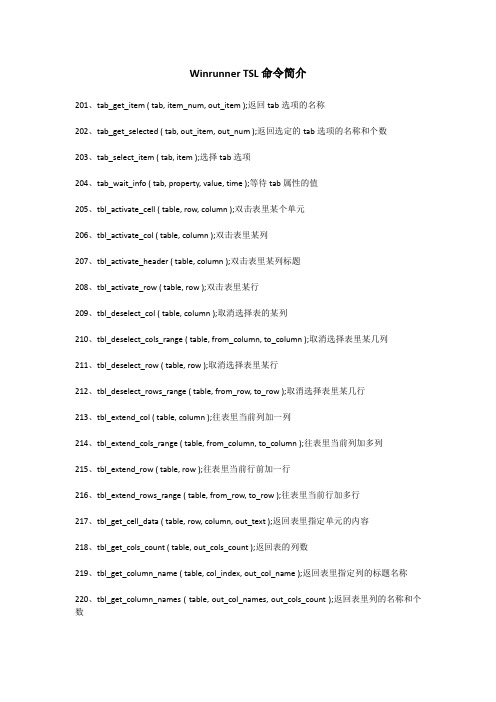
Winrunner TSL命令简介201、tab_get_item ( tab, item_num, out_item );返回tab选项的名称202、tab_get_selected ( tab, out_item, out_num );返回选定的tab选项的名称和个数203、tab_select_item ( tab, item );选择tab选项204、tab_wait_info ( tab, property, value, time );等待tab属性的值205、tbl_activate_cell ( table, row, column );双击表里某个单元206、tbl_activate_col ( table, column );双击表里某列207、tbl_activate_header ( table, column );双击表里某列标题208、tbl_activate_row ( table, row );双击表里某行209、tbl_deselect_col ( table, column );取消选择表的某列210、tbl_deselect_cols_range ( table, from_column, to_column );取消选择表里某几列211、tbl_deselect_row ( table, row );取消选择表里某行212、tbl_deselect_rows_range ( table, from_row, to_row );取消选择表里某几行213、tbl_extend_col ( table, column );往表里当前列加一列214、tbl_extend_cols_range ( table, from_column, to_column );往表里当前列加多列215、tbl_extend_row ( table, row );往表里当前行前加一行216、tbl_extend_rows_range ( table, from_row, to_row );往表里当前行加多行217、tbl_get_cell_data ( table, row, column, out_text );返回表里指定单元的内容218、tbl_get_cols_count ( table, out_cols_count );返回表的列数219、tbl_get_column_name ( table, col_index, out_col_name );返回表里指定列的标题名称220、tbl_get_column_names ( table, out_col_names, out_cols_count );返回表里列的名称和个数221、tbl_get_rows_count ( table, out_rows_count );返回表的行数222、tbl_get_selected_cell ( table, out_row, out_column );返回表里焦点所在单元223、tbl_get_selected_row ( table, row );返回当前焦点所在行224、tbl_select_cells_range ( table, start_row, start_col, end_row, end_col );在表里点击选定的几个单元225、tbl_select_col_header ( table, column );选定指定的列的标题226、tbl_select_cols_range ( table, from_column, to_column );在表里选定指定的几列227、tbl_select_rows_range ( table, from_row, to_row );在表里选定指定的几行228、tbl_set_cell_data ( table, row, column, data );设置表里某单元的内容229、tbl_set_cell_focus ( table, row, column );设置表里焦点到某个单元230、tbl_set_selected_cell ( table, row, column );在表里选定指定的单元231、tbl_set_selected_col ( table, column );在表里选定指定的列232、tbl_set_selected_row ( table, row );在表里选定指定的行233、obj_click_on_text ( object, string [ ,search_area [ , string_def [ , mouse_button ] ] ] );点击一个对象的文本234、obj_find_text ( object, string, result_array [, search_area [, string_def ] ] );返回一个对象字符串的位置235、obj_get_text ( object, out_text [, x1, y1, x2, y2 ] );从对象里读取文本236、obj_move_locator_text ( object, string [ , search_area [ , string_def ] ] );在对象里把鼠标焦点落在字符串237、win_find_text ( window, string, result_array [, search_area [, string_def ] ] );在一个窗口返回字符串位置238、win_click_on_text (window, string [ ,search_area [ , string_def [ , mouse_button ] ] ] );在窗口搜索文本239、win_get_text ( window, out_text [, x1, y1, x2, y2] );从窗口指定的区域读取文本240、win_move_locator_text ( window, string [ ,search_area [ ,string_def ] ] );在窗口里把鼠标焦点落在字符串241、toolbar_button_press ( toolbar, button, mouse_button );点击工具栏按钮242、toolbar_get_button ( toolbar, button_num, out_text );返回工具栏按钮名称243、toolbar_get_button_info ( toolbar, button, property, out_value );返回工具栏按钮属性值244、toolbar_get_button_num ( toolbar, button, out_num );返回工具栏按钮位置245、toolbar_get_buttons_count ( toolbar, out_num );返回工具栏按钮的个数246、toolbar_select_item ( toolbar, toolbar_item_chain [, mouse_button ] );选择类菜单工具栏的某项247、web_browser_invoke ( browser, site );调用ie打开某个站点248、web_cursor_to_image ( image, x, y );移动鼠标指针到某个图片249、web_cursor_to_label ( label, x, y );移动鼠标指针到某个标签250、web_cursor_to_link ( link, x, y );移动鼠标指针到某个链接251、web_cursor_to_obj ( object, x, y );移动鼠标指针到某个对象252、web_event ( object, event_name [, x , y ] );在指定对象运行一个事件253、web_file_browse ( object );点击浏览按钮254、web_file_set ( object, value );在文件类型的对象设置文本值255、web_find_text ( frame, text_to_find, result_array [, text_before, text_after, index, show ] );返回帧内文本位置256、web_frame_get_text ( frame, out_text [, text_before, text_after, index ] );返回帧内文本的内容257、web_frame_get_text_count ( frame, regex_text_to_find, count );返回帧内标准表达式的事件个数258、web_frame_text_exists ( frame, text_to_find [, text_before, text_after ] );检查帧内指定的文本字符串是否存在259、web_get_run_event_mode ( out_mode );返回当前的运行模式260、web_get_timeout ( out_timeout );返回winrunner响应web的最大等待时间261、web_image_click ( image, x, y );点击一个图片链接或图片262、web_label_click ( label );点击指定的标签263、web_link_click ( link );点击朝文本链接264、web_link_valid ( name, valid );检查url链接是否有效265、web_obj_get_child_item ( object, table_row, table_column, object_type, index, out_object );返回对象的子对象的物理描述266、web_obj_get_child_item_count ( object, table_row, table_column, object_type, object_count );返回对象的子对象的个数267、web_obj_get_info ( object, property_name, property_value );返回对象属性的值268、web_obj_get_text ( object, table_row, table_column, out_text [, text_before, text_after, index] );返回对象的文本字符串269、web_obj_get_text_count ( object, table_row, table_column, regex_text_to_find, count ); 返回对象内标准表达式的事件个数270、web_obj_text_exists ( object, table_row, table_column, text_to_find [, text_before, text_after] );在对象里如果该文本存在,返回该文本271、web_refresh ( frame );winrunner重新连接指定的帧272、web_restore_event_default ( );重新设置全部事件为默认值273、web_set_event ( class, event_name, event_type, event_status );设置事件状态274、web_set_run_event_mode ( mode );设置事件运行模式275、web_set_timeout ( timeout );设置winrunner响应web的最大时间276、web_set_tooltip_color ( fg_color, bg_color );设置webtest工具条的颜色277、web_sync ( timeout );等待帧的导航完成278、web_tbl_get_cell_data ( table, row, column, starting_pos, out_text, out_actual_text_length );返回web表内指定单元的内容,开始于指定的字符279、web_url_valid ( URL, valid );检查url是否有效280、tbl_get_cell_data ( table, row, column, out_text );返回table里指定单元的内容(加载webtest)281、tbl_get_cols_count ( table, out_cols_count );返回表的列数(加载webtest)282、tbl_get_column_name ( table, col_index, out_col_name );返回表里指定列的标题的名称(加载webtest)283、tbl_get_rows_count ( table, out_rows_count );返回表的行数(加载webtest)284、web_password_encrypt ( password );将web页面的密码加密285、set_window ( window [,time] );激活窗口并确定等待时间286、win_activate ( window );激活窗口287、win_check_bitmap ( window, bitmap, time [, x, y, width, height ] );比较窗口的位图288、win_check_gui ( window, checklist, expected_results_file, time );比较窗口的gui数据289、win_check_info ( window, property, property_value [, timeout ] );检查被请求的窗口属性290、win_click_help ( window );在窗口点击帮助按钮291、win_click_on_text (window, string [ ,search_area [ , string_def [ , mouse_button ] ] ] );在窗口搜索文本292、win_close ( window );关闭窗口293、win_drag (source_window, x, y [, mouse_button ] );从源窗口拖动对象294、win_drop ( target_window, x, y );拖动对象到目标窗口295、win_exists ( window [, time ] );检查窗口是否显示在屏幕上296、win_find_text ( window, string, result_array [, search_area [, string_def ] ] );返回窗口里字符串的位置297、win_get_desc ( window, obligatory, optional, selector, out_desc );返回窗口的物理描述298、win_get_info ( window, property, out_value );返回窗口属性的值299、win_get_text ( window, out_text [, x1, y1, x2, y2] );从窗口指定区域读取文本300、win_highlight ( window [, flashes ] );高亮显示窗口WinRunner 编码规范发布: 2008-9-25 15:49 | 作者: 网络转载 | 来源: 本站原创 | 查看: 14次 | 进入软件测试时代论坛讨论1 路径不能写死从一台机器拷贝到另一台机器上之后,WinRunner的脚本需要能够正常的运行。
WinRunner使用说明第二版

WinRunner 7.0 使用教程(中文版)第二版Wozalidaren@目录1. 简介 (7)1.1 WinRunner测试模式 (7)1.2 WinRunner测试过程 (8)1.3 样本软件 (10)1.4 使用TestSuite(测试套件) (11)2. WinRunner使用概述 (12)2.1 启动WinRunner (12)2.2 WinRunner主窗口 (13)2.3 测试窗口 (14)2.4 加载WinRunner 插件 (15)3. WinRunner如何识别GUI对象 (16)3.1 关于识别GUI对象 (16)3.2 测试中如何识别GUI对象 (17)3.3 物理描述(Physical Description) (18)3.4 逻辑名(Logic Names) (19)3.5 GUI map (20)3.6 设定窗体环境(Window Context) (21)4. 理解GUI map (22)4.1 关于GUI map (22)4.2 查看GUI对象属性 (23)4.3 教WinRunner被测软件的GUI (27)4.4 在GUI map中找到对象或窗体 (28)4.5 GUI map files使用概要 (29)4.6 GUI map file模式的选取 (30)5. Global GUI Map File(共用GUI地图文件)模式的使用 (31)5.1 关于Global GUI Map File模式 (31)5.2 测试中共享GUI Map File (32)5.3 让WinRunner学习GUI (33)5.4 保存GUI Map (39)5.5 加载GUI Map文件 (41)5.6 Global GUI Map File模式要点 (43)6. GUI Map File per Test模式的使用 (44)6.1 关于GUI Map File per Test模式 (44)6.2 GUI Map File per Test模式下工作 (46)6.3 GUI Map File per Test模式要点 (47)7. 编辑GUI Map (48)7.1 关于编辑GUI Map (48)7.2 运行巫师(Run Wizard) (49)7.3 GUI Map 编辑器 (51)7.4 修改逻辑名和物理描述 (53)7.5 WinRunner处理可变的窗体卷标 (54)7.6 在物理描述中使用常规表达式 (56)7.7 在文件间复制和移动对象 (57)7.8 在GUI Map File里找到对象 (59)7.9 在多个GUI Map File里找到对象 (60)7.10 在GUI Map File里手工添加对象 (61)7.11 从GUI Map File里删除对象 (62)7.12 清除GUI Map File (63)7.13 筛选显示对象 (64)7.14 保存GUI Map的变更 (65)8. 合并GUI Map File (66)8.1 关于合并GUI Map File (66)8.2 合并GUI Map File的准备 (67)8.3 解决自动合并GUI Map文件的冲突 (69)8.4 手工合并GUI Map文件 (71)8.5 改变到Global GUI Map File模式 (73)9. 配置GUI Map (74)9.1 关于配置GUI Map (74)9.2 理解GUI Map的默认配置 (75)9.3 把自定义对象映射到标准的类 (76)9.4 配置标准或自定义的类 (78)9.5 创建永久的GUI Map配置 (82)9.6 删除自定义的类 (83)9.7 类属性 (84)9.8 所有属性 (85)9.9 默认学习属性 (88)9.10 Visual Basic对象的属性 (89)9.11 PowerBuilder对象的属性 (90)10. 学习虚拟对象 (91)10.1 关于学习虚拟对象 (91)10.2 定义一个虚拟对象 (92)10.3 理解虚拟对象的物理描述 (95)11. 创建测试 (96)11.1 关于创建测试 (96)11.2 解决常见的环境感应录制问题 (97)11.3 模拟录制 (98)11.4 检查点 (99)11.5 数据驱动测试 (100)11.6 同步点 (101)11.7 计划一个测试 (102)11.8 测试信息文档化 (103)11.9 测试相关插件 (105)11.10 录制测试 (106)11.11 用热键激活测试创建命令 (107)11.12 测试编程 (109)11.13 编辑测试 (110)12. 检查GUI对象 (111)12.1 关于检查GUI对象 (111)12.2 检查单个属性的值 (112)12.3 检查单个对象 (113)12.4 检查一个窗体中的多个对象 (115)12.5 检查一个窗体中的所有对象 (116)12.6 理解GUI检查点语句 (117)12.7 在GUI检查点中使用已存在的GUI检查清单 (118)12.8 修改GUI检查清单 (119)12.9 理解GUI检查点对话框 (120)12.10 属性检查和默认检查 (121)12.11 为属性检查指定变量 (124)12.12 编辑属性期望值 (127)12.13 修改GUI检查点的期望结果 (128)13. ActiveX和Visual Basic控件 (129)13.1 关于ActiveX和Visual Basic控件 (129)13.2 选择合适的Visual Basic软件支持 (130)13.3 查看ActiveX和Visual Basic控制属性 (131)13.4 获得和设置ActiveX和Visual Basic控制属性的值 (132)13.5 激活ActiveX控件的方法 (134)13.6 使用Visual Basic卷标控件 (135)13.7 检查ActiveX和Visual Basic控件的子对象 (137)13.8 TSL支持AcitiveX控件功能表 (138)14. 检查网页 (139)14.1 关于检查网页 (139)14.2 检查标准帧属性 (140)14.3 检查帧中的对象计数 (141)14.4 检查帧、表和单元格的结构 (142)14.5 检查帧、单元格、链接或图片的内容 (143)14.6 检查表中行和列的数目 (144)14.7 检查链接的URL (145)14.8 检查图片和图片链接的来源及类型 (146)14.9 检查文本链接的颜色或字体 (147)14.10 检查坏的链接 (148)14.11 检查表的内容 (149)14.12 检查帧中的链接和图片 (150)14.13 理解Edit Check对话框 (151)14.14 检查文本 (156)15. 检查表的内容 (158)15.1 关于检查表的内容 (158)15.2 使用默认检查 (159)15.3 指定检查 (160)15.4 理解编辑检查(Edit Check)对话框 (161)16. 检查数据库 (166)16.1 关于检查数据库 (166)16.2 创建运行时数据库记录检查点 (168)16.3 创建数据库默认检查 (173)16.4 创建数据库自定义检查 (174)16.5 数据库检查点对话框中的消息 (176)16.6 使用数据库检查点巫师 (177)16.7 编辑数据库检查点 (177)16.8 参数化标准数据库检查点 (178)16.9 数据库相关的TSL功能 (180)17. 检查文本 (182)17.1 关于检查文本 (182)17.2 读取文本 (183)17.3 查找文本 (184)17.4 比较文本 (187)17.5 WinRunner学习新字体 (188)1. 简介(以下简称WR)是基于MS Windows的功能测试工具。
WinRunner使用说明书

WinRunner的功能简介一、WinRunner在项目中的作用可以用WinRunner为所测试应用程序的GUI,功能和回归测试创建自动化脚本。
二、WinRunner的测试过程主要包括如下6个阶段:1). 创建GUI Map文件:WinRunner可以通过它来识别被测试应用程序中的GUI对象。
2). 创建测试脚本:通过录制,编程,或两者的组合创建。
在录制测试脚本时,在你想检查被测试应用程序响应的地方插入验证点。
3). 调试脚本:用调试(Debug)的模式运行测试脚本以确保它们可以平稳地运行。
还可以使用WinRunner提供的Step, Step Into, Step out功能来调试脚本。
4). 运行测试:用验证(V erify)的模式运行测试脚本来测试你的应用程序。
当WinRunner 在运行中碰到验证点时,它会将被测应用程序中的当前数据和以前捕捉的期望数据进行比较,如果发现了任何不匹配,WinRunner将会把目前的情况捕捉下来作为真实的结果。
5). 检查结果:确定测试脚本的成功或是失败。
在每次测试脚本运行结束之后,WinRunner 会将结果显示在报告中。
它描述了所有在运行中碰到的重要的事件,例如验证点,错误信息,系统信息或是用户信息。
如果发现在运行中有任何不匹配的验证点,你可以在测试结果窗口中查看期望的和实际的结果。
6). 提交缺陷:如果一个测试脚本是由于所测试应用程序中的缺陷而导致失败的,你可以直接从测试结果窗口中提取缺陷的相关信息。
三、WinRunner 的GUI Map文件1.WinRunner利用GUI Map文件来识别应用程序中的对象。
它将学习到的窗口或对象信息储存在GUI Map文件中。
当WinRunner运行测试脚本时,它利用GUI Map来定位对象。
它从GUI Map文件中读取对象的描述并且在被测应用程序中寻找具有相同属性的对象。
2.在GUI Map文件中的每一个对象都有一个逻辑名称(logical name)和一个物理描述(physical description)。
自动化软件测试工具WinRunner的运用

的软件系统生成(system build)、测试 用例运行、运行结果收集、运行结果处理 和测试报告生成;
11
必要性 + 可能性 = 必然性
12
传统的测试
100%
延迟上市
消除缺陷
完成比率
质量问题
维护的费用
50%
VU脚本
并发性
语言
测试领 域
查证点
在一台计算机上同时只能执行一 个GUI脚本。 包括对GUI对象的键盘敲击以及鼠 标点击行为,脚本用SQA Basic语 言写成。
用于功能测试和性能测试。
可以包括查证点, 用于比较记录回放时捕获的信息。
在一台计算机上同时可以执行 多个VU脚本。
包括客户端发送到服务器的要 求,脚本用VU语言写成。
❖ 从一个独立的,全局的角度对于各种测试活动进行 管理和控制. 提高团队生产力;
❖ 从测试计划、测试设计、测试实现、测试执行、 结果分析各个方面进行测试管理。
32
6.调用和功能测试Rational TeamTest
❖提供了功能, 分布式功能, 衰减, 客户/服务器应用 调用, 网页和ERP应用的自动化测试解决方案. 通过 跟踪和测试管理可以降低团队开发和配置的风险.
26
5.3 主流自动化软件测试工具简介
I. Rational Suite TestStudio
Rational Suite Enterprise的系统测试工具组, 提供了针对可靠性测试, 功能测试, 分布式功能 测试, 单元测试和C/S的调用测试, 网页应用测试 和ERP应用测试的自动化解决方案. 提供了一个同 开发无缝集成的测试过程, 软件配置管理和测试 管理方面的支持,提高了测试质量和最终的产品 质量。
WinRunner——同步点

WinRunner——同步点实验要求:一.同步点的作用二.增加WinRunner预设等待的时间主菜单中选择“T ools”—“General Options…”—”Run”—“Settings,将Timeout for checkpoints and CS statements 的值加大三.测试脚本中插入同步点选择”Insert”—“Synchronization”—“For Object/window Bitmap”。
实验内容:一.同步点测试程序每次操作的响应时间不一定,有时快,有时慢。
此时WR会等待一个固定的时间,若实际测试中应用程序的响应超过了这个固定时间,则测试运行失败。
例如:a)从数据库取数据b)等待一个窗口开启c)等待某个状态信息出现解决办法:a)增加WR预设等待时间(缺点脚本执行速度变慢)b) 在测试脚本中插入同步点二.增加WinRunner预设等待的时间主菜单中选择“T ools”—“General Options…”—”Run”—“Settings实例1:录制WinRunner自带的FligthA,新建一个飞机订单,点击Insert Order后,通过file 退出订票系统。
将“Tools”—“General Options…”—”Run”—“Settings,将Timeout for checkpoints and CS statements的值分别设置为10000和100,会出现什么情况?为什么?三.测试脚本中插入同步点当WinRunner执行到同步点时,会暂时停止执行,以等待应用程序某些状态的改变后,再继续执行。
实例2:录制一个脚本,预定飞机票,然后将其删去。
a)新建飞机票订单b)点击Insert Order,当出现Insert Done后,表示订单预定成功c)点击Delete Order,删除刚刚预定成功的订单d)录制停止。
e)运行脚本,出错如下图:f)在删除前插入同步点,确定插入同步点的位置:button_press ("DeleteOrder");之前g)”Insert”—“Synchronization”—“For Object/window Bitmap”。
winrunner计算器实验指导书

实验十计算器加法功能的自动化测试通过前面的学习,掌握了winrunner的基本使用,现在利用它对windows的计算器软件中加法功能进行自动化测试。
实验步骤1、编写测试用例如下表:2、学习计算器各个对象的属性1. 开启WinRunner 执行【开始】->【程序集】->【WinRunner】->【WinRunner】,如果是第一次执行WinRunner,会开启欢迎窗口,则点选【New Test】;如果没有开启欢迎窗口,则点选【File】->【New】。
2. 开启windows自带的计算器【开始】->【程序集】->【附件】->【计算器】。
3. 开启RapidTest Script Wizard点选【Insert】->【RapidTest Script Wizard…】开启RapidTest Script Wizard你选择Global GUI Map File 模式时,可以使用RapidTest Script Wizard 帮助你快速建立GUIMap File。
RapidTest Script Wizard 会有系统的开启应用程序中的窗口,并识别窗口中所有的GUI 对象。
接下来利用RapidTest Script Wizard 识别计算器的GUI 对象。
3、编写测试脚本1.分析测试的具体执行步骤(1)打开windows的计算器软件;(2)对数据录入显示框清零;(3)录入加数additive1(点击数字按钮);(4)点击“+”按钮;(5)录入加数additive2(点击数字按钮);(6)点击“=”按钮;(7)检查运算结果是否正确;(8)循环执行(2)-(7)步直到每组测试数据均执行完毕;(9)报告测试结果。
2.编写测试脚本如下:# 加载gui map文件并激活计算器窗口GUI_load("D:\\Program Files\\dat\\calc.gui");set_window("计算器");# 打开存放测试数据的文件“calc.xlstable = "calc.xls";rc = ddt_open(table, DDT_MODE_READ);if (rc!= E_OK && rc != E_FILE_OPEN){tl_step("open file ",1,"open data file is failed.");texit;}# 循环读取数据文件中的每组数据执行测试ddt_get_row_count(table,table_RowCount);for(table_Row = 1; table_Row <= table_RowCount; table_Row ++) {ddt_set_row(table,table_Row);button_press("C");additive1 =ddt_val(table,"additive1");additive2 =ddt_val(table,"additive2");for(i=1;i<=length(additive1);i++)button_press(substr(additive1,i,1));button_press("+");for(i=1;i<=length(additive2);i++)button_press(substr(additive2,i,1));button_press("=");edit_get_text("Edit",result);# 删除result串的首尾空格与尾部的小数点len=length(result);while(len>0)if(substr(result,len,1)==" "|| substr(result,len,1)==".") len--;elsebreak;i=1;while(i<len)if(substr(result,i,1)==" ")i++;elsebreak;result =substr(result,i,len);if(length(shulie2)==0)shulie2=shulie1;# 将运行结果与预期结果进行比较判断if((additive1+additive2)==result)tl_step("testcase"&table_Row,0,"the result is"&(additive1+additive2)&"and"&result&",correct.");elsetl_step("testcase"&table_Row,1,"the result is"&(additive1+additive2)&"and"&result&",incorrect.");}ddt_close(table);4、完成上面的自动测试程序编写后,还要记住将测试数据加入数据表在winrunner中选择【Table】->【Data Table】命令,然后在预先创建的文件“calc.xls”的相应路径下找到它并选中打开,就可以开启数据表进行测试数据的输入。
WinRunner使用说明
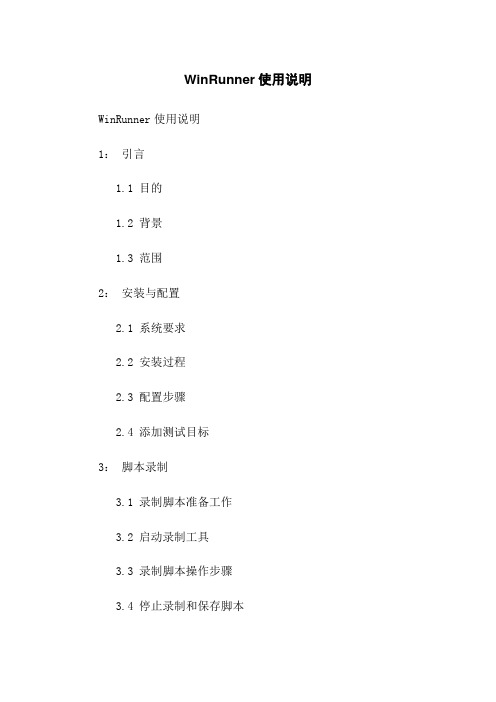
WinRunner使用说明WinRunner使用说明1:引言1.1 目的1.2 背景1.3 范围2:安装与配置2.1 系统要求2.2 安装过程2.3 配置步骤2.4 添加测试目标3:脚本录制3.1 录制脚本准备工作3.2 启动录制工具3.3 录制脚本操作步骤3.4 停止录制和保存脚本4:脚本编辑与调试4.1 打开脚本编辑器4.2 编辑脚本4.3 脚本调试步骤4.4 常见调试技巧5:脚本执行与结果分析5.1 准备执行环境5.2 执行单个脚本5.3 批量执行脚本5.4 分析执行结果5.5 报告6:数据驱动测试6.1 准备数据驱动文件6.2 配置数据驱动参数6.3 在脚本中使用数据驱动 6.4 分析数据驱动结果7:错误处理与异常处理7.1 错误处理的重要性7.2 在脚本中处理错误7.3 异常处理的注意事项8:自动化测试最佳实践8.1 编写可维护的脚本8.2 参数化和数据驱动的使用技巧8.3 编写稳定可靠的测试用例8.4 定期进行脚本优化和维护9:常见问题解答9.1 脚本执行失败的原因及解决方法9.2 录制脚本遇到的常见问题与解决方法 9.3 数据驱动测试常见问题与解决方法10:高级特性与扩展10:1 自定义函数的编写与使用10:2 脚本重用和模块化设计10:3 集成其他测试工具10:4 定时任务和持续集成附件:1:示例脚本文件3:其他辅助工具和资源法律名词及注释:1:软件许可协议:指用户与软件提供商之间订立的关于软件使用的协议。
2:数据隐私:指个人或组织拥有对其个人信息进行控制和保护的权利。
3:法律免责声明:指软件提供商对软件使用过程中的任何风险不承担责任的声明。
WinRunner培训03-WinRunner如何识别GUI对象

OCTIGA
3.1 关于识别GUI对象
当使用Context Sensitive模式时,这些GUI对象 (如Windows、Menus、Buttons、Lists)可以像 用户看到的那样去测试。每个对象都有一组被定 义的属性来决定它的行为和外观。WR通过学习 这些属性来识别和定位GUI对象,而不需要知道 对象的物理位置。 你可以使用GUI spy查看桌面 上任何GUI对象的属性。想知道如何把属性教给 WR请看有关理解GUI map的章节。
WR把从GUI map上学来的信息储存起来。 当执行测试时,WR使用GUI map定位对象: 先从GUI map读取有关对象的描述,然后 寻找有相同属性的对象。你可以通过查看 GUI map获得对象的全面图片。
GUI map是一个或多个GUI map文件的总合。有两 种方式组织GUI map文件:
在测试过程的任何阶段,都可以在两种模 式之间切换。具体内容请参考合并GUI map 文件。
当GUI被修改了之后,你仍然可以使用先前 的脚本。你只需要在GUI map上添加、删除 或编辑相关的对象的描述,WR就可以在修 改后的软件上找到这些对象。具体内容请 参考编辑GUI map。
你可以指定WR使用某些属性去识别特定的 一类对象。你可以教WR去识别自定义的对 象,也可以把这些对象映射到标准对象上 去。具体内容请参考配置GUI map。
你可以为整个软件创建一个GUI map文件,或者为 每个窗体创建一个GUI map文件。多重测试可以参 考同一个GUI map文件。这是WR的默认模式。对有 经验的用户来说,这是最有效率的方式。具体内 容请参考Global GUI map file模式下工作。
WR可以在每次创建新的测试时自动创建相关的GUI map文件,你无须担心有关GUI map文件的创建、 保存或读取的问题。如果你是WR新手,这是最简 单的使用方法。具体内容请参GUI map file per test模式下工作。
ST03测试工具使用WinRunnersafe课件

WinRunner的录制和回放过程
请参考文档:¥0403培训测试环境¥测试步骤 \ISS_TR_07_03-WRRecord&Replay.exe
结束语 Q&A
注意事项
• 1,WebTest , 先启动winrunner, 然后启动IE • 2,uninstall winrunner ,必须删除安装目录
WinRunner的安装过程 WinRunner的基本使用方法 WinRunner的脚本语言TSL
WinRunner 安装过程
在安装补丁的时候要注意一定要按照readme的步骤进行 安装 安装文件路径:\WinRunner 7.01\setup 补丁文件路径:\WinRunner7.01_patch 安装过程参考文件:
SN:1840-5428831628
WinRunner的安装过程 WinRunner的基本使用方法 WinRunner的脚本语言TSL 脚本编写规范
WinRunner的使用方法
1、启动WinRunner
点击开始>程序>WinRunner>WinRunner,启动 WinRunner。
第一次启动WinRunner会看到欢迎窗口,可以选择 新建测试、打开已有测试或快速预览WinRunner。如 果不希望下次启动看到这个窗口,可以把Show on Startup前面的勾去掉。
自动化软件测试工具WinRunner的运用

Winrunner使用强大的脚本语言,支持多种编程接口,方便测试人员 编写灵活、可维护的测试脚本。
丰富的测试功能
Winrunner提供了丰富的测试功能,如数据驱动测试、测试结果自动 生成等,方便测试人员进行各种类型的软件测试。
Winrunner的缺点
学习曲线陡峭
01
Winrunner的脚本语言较为复杂,学习曲线较陡峭,需要测试
Winrunner是什么
Winrunner是一种自动化软件测试工 具,它能够模拟人工操作,对软件进 行测试并生成测试报告。
Winrunner通过模拟用户在软件界面 上的操作,如点击、输入、选择等, 来验证软件的功能和性能是否符合要 求。
Winrunner的特点
自动化程度高
Winrunner能够自动执行测试用例,大大提高了测试 效率。
回归测试
Winrunner可以用于回归测试,确保软件的修改不会影响已有的功能。
02
CATALOGUE
Winrunner的安装与配置
Winrunner的安装步骤
01
02
03
04
05
下载 Winrunner…
运行安装程序
同意许可协议
选择安装路径
安装完成
从官方网站或授权渠道下 载Winrunner的安装包。
04
CATALOGUE
Winrunner的测试技术
功能测试
功能测试
验证软件是否满足用户需求,包括输入、输 出、异常处理等。
测试用例设计
根据需求文档和设计文档,设计覆盖所有功 能的测试用例。
测试执行
通过Winrunner录制和回放功能,自动执行 测试用例。
测试结果分析
- 1、下载文档前请自行甄别文档内容的完整性,平台不提供额外的编辑、内容补充、找答案等附加服务。
- 2、"仅部分预览"的文档,不可在线预览部分如存在完整性等问题,可反馈申请退款(可完整预览的文档不适用该条件!)。
- 3、如文档侵犯您的权益,请联系客服反馈,我们会尽快为您处理(人工客服工作时间:9:00-18:30)。
WinRunner使用手册信息部Mercury Interactive公司的WinRunner工具是一种企业级的功能测试工具,用于检测应用程序是否能够达到预期的功能及正常运行。
通过自动录制、检测和回放用户的应用操作,WinRunner工具能够有效地帮助测试人员对复杂的企业级应用的不同发布版进行测试,提高测试人员的工作效率和质量,确保跨平台的、复杂的企业级应用无故障发布及长期稳定运行。
目录一、概述 (3)二、安装 (3)三、使用 (6)3.1 GUI Map (7)3.1.1GUI Spy查看GUI对象 (7)3.1.2 GUI Map模式 (9)3.1.2.1Global GUI Map File模式 (9)3.2 脚本录制 (12)3.2.1Context Sensitive录制脚本 (13)3.2.2 录制注意事项 (14)3.3 脚本分析 (14)3.4 脚本执行 (15)3.5 检视测试结果 (15)3.6 扩展功能 (16)3.6.1 预设时间 (16)3.6.2 它扩展点 (17)3.6.2.1 同步点 (18)3.6.2.2GUI对象检查点 (18)3.7 批次测试 (18)3.7.1高效的测试方式 (18)3.7.2 批次测试方法 (18)四、编后语 (21)一、概述本文可帮助学习人员快速掌握安装、注册、使用。
文章的重点部分在于工具的实战应用。
本文虽然是参考其它工具使用说明书编写而成,内容却更加突出(去除了没有实用性的部分从而缩短内容),文字描述更为得体(从学习的角度描述)。
文档适用于开发与测试人员。
二、安装首先请将工具包中所提供的WinRunner软件解压,然后按下面步骤完成安装:1、安装一个虚拟工具。
2、将m-mwrn82.bin加入到虚拟光驱。
运行光驱中.\setup\autorun.exe3、安装过程如下:1)、安装第一个页面会要求输入上面三项,其中[Maintenance Number]请输入安装注册码:9357-2820602186,其它二项随意。
如下图2)、接下来一路默认选项Next至询问是否在线升级界面时,选择no。
如下图3)、软件安装完成后提示是否立即注册,选择【Register now】,如下图4)、在选择了注册之后会提示是否立即重启机器,请选择立即重启,如下图4、重启后进入安装文件目录,双击"注册机.exe",将产生一个注册文件至C 盘。
到这步则注册成功。
如下图5、通过开始>程序>WinRunner>WinRunner即可启动测试工具了三、使用本章节重点讲述WinRunner的实际操作与应用。
在讲解之前先认识下常用的菜单按钮。
录制脚本与执行脚本的有:运行模式,有Verify、Debug、Update三种执行模式开始录制从头开始执行录制好的脚本从指定黄色箭头处开始执行停止录制脚本或停止执行脚本查看脚本执行的结果很好,现在我们已经了解常用的操作按钮,接下来要从哪里着手?要真正掌握好WinRunner需要循序渐进,不可急功近利。
下面我们围绕GUI 对象、脚本录制、脚本执行、结果查看这条主线来展开学习。
Let's go3.1 GUI Map通常应用程序是由窗口、按钮、菜单等组成,在WinRunner通称为GUI 对象。
WinRunner会记录这些GUI对象的相关属性,如按钮的名称等。
下面我们来做个测试。
3.1.1 GUI Spy查看GUI对象WinRunner提供GUI Spy工具用来检视某个GUI对象有哪些属性。
在安装WinRunner时系统自带了一些范例程序,我们使用它们来举例。
1、开启Flight Reservation程序【开始】-【程序】-【WinRunner】-【Sample Applications】-【Flight 4A】,此时有登录窗口2、启动WinRunner,点选【New Test】3、开启GUI SpyWinRunner中,【Tools】-【GUI Spy】,勾选上【Hide WinRunner】4、检视一个【OK】按钮属性在GUI Spy界面下按【Spy】按钮,WinRunner将缩小,此时回到Flight Reservation程序登录窗口中,将鼠标放至【OK】按钮上,然后按下左边的【Ctrl+F3】,将跳出Spy模式,这时你能看到GUI Spy中显示的【OK】按钮所有属性。
【Recorded】页签显示了主要的属性,【All Standard】则显示了所有的属性。
5、检视其它GUI对象你可以花点时间来尝试检视下其它窗口的GUI对象6、关闭GUI Spy在GUI Spy界面下按【Close】按钮3.1.2 GUI Map模式GUI Map有什么作用?当你建立一个测试脚本时,WinRunner识别完GUI对象后自动将GUI对象储存在GUI Map File;有GUI Map File per Test和Global GUI Map File两种GUI Map File模式,建议使用Global GUI Map File模式。
因为这种模式支持多脚本共享同一个GUI Map File。
录制脚本前你需要先创建一个GUI Map File。
3.1.2.1 Global GUI Map File模式系统默认为该模式。
通过WinRunner菜单【Tools】-【General Options】-【General】-【GUI Files】,选中Global GUI Map file或GUI Map file per test,点【OK】来选择一种模式。
设定后重新启动WinRunner。
接下来我们采用RapidTest Script Wizard 来建立GUI Map file。
RapidTest Script Wizard只能在Global GUI Map file模式下使用,它能够识别窗口中所有的GUI对象。
1、【开始】-【程序】-【WinRunner】-【Sample Applications】-【Flight 4A】,此时有登录窗口,在【Agent Name】中输入名字,至少四个英文字母,【Password】中输入mercury,按下【OK】进入FlightReservation。
2、启动WinRunner,点选【New Test】3、开启RapidTest Script Wizard,WinRunner中【Insert】-【RapidTestScript Wizard...】开启欢迎窗口,按下【Next】到下一个界面如图点击,然后在Flight Reservation窗口任一位置点击,此时Window Name红框处将显示出程序窗口的标题名字,再点击【Next】。
4、清除所有Select Tests选项,所有复选框不选中,然后点击【Next】5、接受Navigation Controls默认值。
点击【Next】6、设定Learning Flow Express,选中Express,然后点击【Learn】,此时你可以观察到RapidTest Script Wizard开始识别Flight Reservation中所有的GUI对象。
此过程可能会花费几分钟。
如果识别过程,跳出对话框通知你GUI对象是disalbed,按下【Continue】继续即可。
7、识别完成后将进入Start Application界面,选择默认值No,表示手动执行应用8、储存GUI Map File并设定Startup Script。
在识别完所有GUI对象后信息储存在一个GUI Map File中,同时设定Startup Script,则每次执行WinRunner时会自动执行Startup Script。
Startup Script就是加载GUI Map File。
默认保存路径与文件名即可,点击【Next】完成操作。
3.2 脚本录制脚本录制是用于记录整个操作过程(通过GUI Map得到所有的组件及其操作),保存为测试的脚本。
有两种录制方式Context Sensitive和Analog。
其中Context Sensitive是以GUI对象(菜单、按钮等)为基础,记载GUI的各类操作(按下、移动、选取等);Analog主要是录制鼠标的移动轨迹,鼠标的点选,键盘的输入三种动作。
一般对于绘图软件才选择Analog,其它情况选择Context Sensitive。
3.2.1 Context Sensitive录制脚本这里仍然采用WinRunner自带的范例程序来作为教程,通过录制过程你可以举一反三的应用到其它项目工程。
1、启动WinRunner,创建一个New Test。
点击【Tools】-【GUI MapEditor】开启GUI Map Editor,再通过【View】-【GUI Files】检查之前保存的GUI Map File文件flight4a.gui是否加载。
如果没有自动加载上,点击【File】-【Open】手动加载2、开启范例程序Flight Reservation。
【开始】-【程序】-【WinRunner】-【Sample Applications】-【Flight 4A】,在登录窗口输入名字,至少四个英文字母,密码为mercury,登录入将WinRunner与Flight Reservation窗口调整,使用屏幕能同时看到。
3、开始脚本录制。
WinRunner中点击,此时你所做得每个鼠标操作与输入都会被录制,录制图标也会变成。
4、脚本录制中Flight Reservation中点击【File】-【Open Order】,在Open Order窗口中点击【Order No】,并且输入3后按下【OK】5、录制完成点击WinRunner中按钮停止脚本录制。
6、脚本保存3.2.2 录制注意事项1、录制前先关闭其它不必要的应用程序或窗口,因为WinRunner检测GUI的能力还是挺强大的,有时会连带把其它GUI对象检索在内。
2、尽量在录制结束时,把程序的界面返回到录制初的版面。
这个目的是为了接下来的脚本执行,脚本执行要求最好打开录制时的最初界面。
3、3.3 脚本分析首先我们来看看上面录制好的脚本都保存了哪些信息,如下图由上图我们知道,红色字体表示录制时当前的窗口的Title。
输入信息将产生edit_set指令等等。
3.4 脚本执行WinRunner中通过【File】-【Open】打开刚才的录制的脚本,将Flight Reservation程序打开。
点击,弹出Run Test窗口,输入脚本执行后结果保存的文件目录名,点【OK】进入测试。
测试结束WinRunner会开启Test Results窗口中,显示测试执行的结果。
